将文本转换成表格
Word如何把文本转换为表格,如何将表格转换为文本
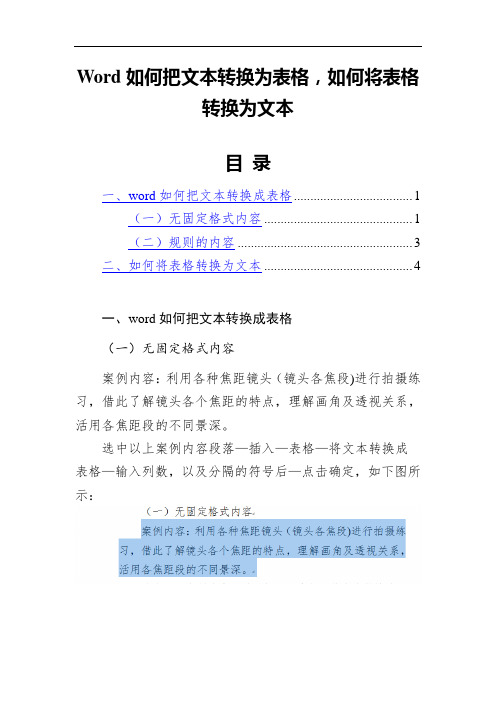
Word如何把文本转换为表格,如何将表格转换为文本目录一、word如何把文本转换成表格 (1)(一)无固定格式内容 (1)(二)规则的内容 (3)二、如何将表格转换为文本 (4)一、word如何把文本转换成表格(一)无固定格式内容案例内容:利用各种焦距镜头(镜头各焦段)进行拍摄练习,借此了解镜头各个焦距的特点,理解画角及透视关系,活用各焦距段的不同景深。
选中以上案例内容段落—插入—表格—将文本转换成表格—输入列数,以及分隔的符号后—点击确定,如下图所示:注意:1. 必须要选中要转换成表格的内容,在插入表格处没有选项;2. 输入列数和分隔符号的时候,一定要根据自己的想法来,如果你想要用逗号作为间隔,那会把内容分成几段,一般就输入几列。
(二)规则的内容案例内容:序号,姓名,性别,民族,地址1,李某某,男,汉族,湖北省黄冈市2,王某某,女,汉族,四川省泸州市3,张某某,女,彝族,四川省凉山州4,周某某,男,汉族,陕西省西安市和上述一样:选中以上案例内容段落—插入—表格—将文本转换成表格—输入列数,以及分隔的符号后—点击确定,如下图所示:注释:一般内容比较规则的,转换成表格也会自动生成默认的分隔字符,也可以根据自己的需要修改调整。
二、如何将表格转换为文本案例内容序号姓名性别民族地址1 李某某男汉族湖北省黄冈市2 王某某女汉族四川省泸州市3 张某某女彝族四川省凉山州4 周某某男汉族陕西省西安市选中表格—布局—转换成文本—选择(或输入)文本分隔符—点击确定即可,如下图所示:内容转换结果为:序号,姓名,性别,民族,地址1,李某某,男,汉族,湖北省黄冈市2,王某某,女,汉族,四川省泸州市3,张某某,女,彝族,四川省凉山州4,周某某,男,汉族,陕西省西安市。
将文本文件转换为excel文档的方法

将文本文件转换为excel文档的方法随着信息化时代的到来,数据处理和管理已经成为各行各业工作的重要部分。
在处理数据时,Excel作为一种常用的电子表格软件,被广泛应用于数据整理和分析之中。
然而,在实际工作中,有时我们会遇到将文本文件转换为Excel文档的需求。
本文将介绍几种常用的方法,帮助读者将文本文件转换为Excel文档。
1. 手动复制粘贴最简单的方法莫过于手动复制粘贴。
首先打开文本文件,选择需要转换的内容,使用Ctrl + C快捷键进行复制,然后打开Excel文档,使用Ctrl + V快捷键进行粘贴。
这种方法简单直接,适用于少量数据的转换。
但是对于大量数据来说,手动复制粘贴的效率就显得不足了。
2. 导入功能Excel提供了多种导入功能,可以帮助用户将文本文件转换为Excel文档。
其中,最常用的方法是使用“数据”选项卡中的“从文本/CSV”命令。
用户可以依次点击“数据”选项卡、选择“获取外部数据”和“从文本”命令,然后按提示选择需要导入的文本文件,即可将文本文件导入到Excel中。
还可以使用“文本导入向导”来处理一些特殊格式的文本文件。
这种方法适用于各类文本文件的转换,且可以自定义数据的格式和排列方式。
3. 使用转换工具除了Excel自带的导入功能,还可以借助一些专门的转换工具来将文本文件转换为Excel文档。
有一些上线转换全球信息站和软件可以帮助用户将各类格式的文本文件转换为Excel文档。
用户只需要上传需要转换的文本文件,选择转换格式为Excel,即可轻松完成转换。
这种方法适用于需要批量处理、以及处理特殊格式的文本文件。
4. 编程自动化如果以上方法无法满足需求,还可以考虑使用编程语言来进行自动化处理。
使用Python语言中的pandas库可以帮助用户读取文本文件,并将其转换为Excel文档。
这种方法适用于大规模数据的处理,且可以实现高度自定义的数据处理需求。
将文本文件转换为Excel文档的方法有多种,用户可以根据自己的需求和情况选择合适的方法。
如何利用Word进行文本转换和格式调整
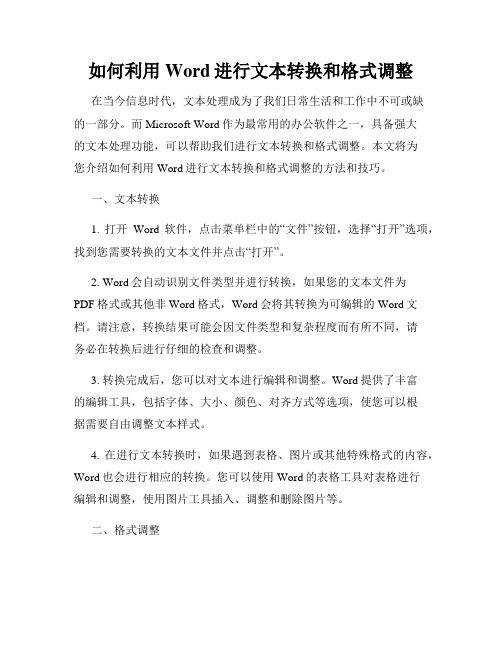
如何利用Word进行文本转换和格式调整在当今信息时代,文本处理成为了我们日常生活和工作中不可或缺的一部分。
而Microsoft Word作为最常用的办公软件之一,具备强大的文本处理功能,可以帮助我们进行文本转换和格式调整。
本文将为您介绍如何利用Word进行文本转换和格式调整的方法和技巧。
一、文本转换1. 打开Word软件,点击菜单栏中的“文件”按钮,选择“打开”选项,找到您需要转换的文本文件并点击“打开”。
2. Word会自动识别文件类型并进行转换,如果您的文本文件为PDF格式或其他非Word格式,Word会将其转换为可编辑的Word文档。
请注意,转换结果可能会因文件类型和复杂程度而有所不同,请务必在转换后进行仔细的检查和调整。
3. 转换完成后,您可以对文本进行编辑和调整。
Word提供了丰富的编辑工具,包括字体、大小、颜色、对齐方式等选项,使您可以根据需要自由调整文本样式。
4. 在进行文本转换时,如果遇到表格、图片或其他特殊格式的内容,Word也会进行相应的转换。
您可以使用Word的表格工具对表格进行编辑和调整,使用图片工具插入、调整和删除图片等。
二、格式调整1. 字体和字号调整:在编辑文本时,您可以通过选中需要调整的文本,然后在“开始”菜单栏的“字体”和“字号”选项中选择合适的样式和大小。
您还可以使用增大和缩小字体的按钮快速调整字号。
2. 段落对齐方式调整:Word提供了左对齐、居中对齐、右对齐和两端对齐四种对齐方式供您选择。
您可以通过在菜单栏中的“段落”选项中选择合适的对齐方式进行调整。
3. 行距和段间距调整:在编辑文本时,您可以通过在“开始”菜单栏的“段落”选项中选择“行间距”进行行距调整,选择“段间距”进行段落间距调整。
4. 标题和正文样式调整:Word提供了多种不同的样式供您选择,如标题1、标题2、正文等。
在编辑文档时,您可以通过在“开始”菜单栏的样式选项中选择合适的样式进行快速调整。
轻松将Word格式选择题转为Excel文档

轻松将Word格式选择题转为Excel文档随着信息技术的不断普及,许多学校实现了无纸化考试,教师将收集的试题输入数据库,考试时从数据库中随机抽取试题生成试卷,学生可在计算机上直接答题。
这种新型的考试方式大大提高了工作效率。
一般来说,题库中的试题大多要求用数据库格式录入,而平时教师们写教案、出试卷都是用Word,对VFP、Access、Excel等用得较少。
况且,用数据库格式录入试卷也不是很方便。
这就产生了一个问题,如何将用Word方式录入的试题(本文以选择题为例)转换为Excel电子表格或DBF文件格式呢?思路分析对于把有分隔字符(该符号用来分隔每个字段)的文本文件转换为Excel电子表格,大家可能都比较熟悉。
因此只要将以Word方式录入的选择题转换为有分隔字符的文本文件就大功告成了。
可见,此步骤是关键一步。
如图1是以Word 方式录入的选择题,如图2是将图1转换后的Excel数据库格式。
从图2中可以看到,一道题包括题干及四个选项,题干及选项分属不同字段,题与题之间用段落符分隔(即分行),题干与各选项间用分隔字符分列。
了解上述思路后,我们就可以进行转换了。
图1Word中的题目问题解决1.设立分隔字符,将文档保存为纯文本文件由于文档输入的格式有所不同,如图1所示第一题中各选项间有空格,这里还需去除选项间的空格。
打开“查找与替换”对话框,在查找内容栏输入“^w”(“^w”为空格标志符,点击“高级→特殊字符”即可找到),替换栏为空白,点击[全部替换]按钮,这样就删除了文本中的空白区域。
按照题干与各选项间用分隔字符分列的思路,我们分别在题干与选项A、选项A与选项B、选项B与选项C、选项C与选项D间设立分隔字符,分隔字符一定要是特殊符号且文档中所没有的,本文以“@”为例。
图2Excel中的题目具体方法如下:打开图1所示的文档,复制“A、”,执行“编辑→替换”命令,将光标停放在查找栏,按下“Ctrl+V”键,在查找栏输入“A、”。
作为文本转换为表格的分隔符
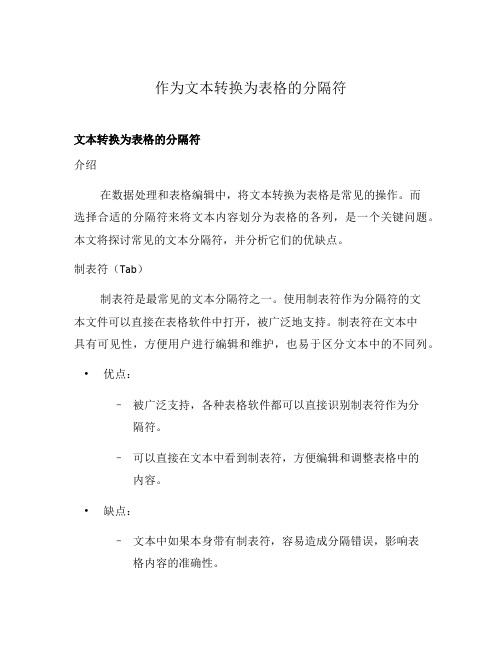
作为文本转换为表格的分隔符文本转换为表格的分隔符介绍在数据处理和表格编辑中,将文本转换为表格是常见的操作。
而选择合适的分隔符来将文本内容划分为表格的各列,是一个关键问题。
本文将探讨常见的文本分隔符,并分析它们的优缺点。
制表符(Tab)制表符是最常见的文本分隔符之一。
使用制表符作为分隔符的文本文件可以直接在表格软件中打开,被广泛地支持。
制表符在文本中具有可见性,方便用户进行编辑和维护,也易于区分文本中的不同列。
•优点:–被广泛支持,各种表格软件都可以直接识别制表符作为分隔符。
–可以直接在文本中看到制表符,方便编辑和调整表格中的内容。
•缺点:–文本中如果本身带有制表符,容易造成分隔错误,影响表格内容的准确性。
–对于一些编程环境或特殊的应用场景,可能需要进行额外的处理,才能正确识别制表符。
逗号(Comma)逗号是另一种常见的文本分隔符。
逗号分隔的文本文件可以通过导入功能导入到表格软件中,非常方便。
逗号分隔的文件通常被称为CSV(Comma-Separated Values)文件。
•优点:–各种表格软件都可以通过导入功能导入逗号分隔的文本文件。
–逗号在文本中的出现频率相对较低,不易与文本内容混淆。
•缺点:–对于包含逗号的文本,需要进行额外的处理,才能正确识别和分隔。
分号(Semicolon)分号是一些特定国家或地区常用的文本分隔符,如部分欧洲国家。
使用分号作为分隔符的文本文件可以通过导入功能导入到表格软件中,并且一些表格软件默认就支持分号分隔的文件。
•优点:–一些表格软件默认支持分号作为分隔符,无需额外设置。
–分号在大部分文本中的出现频率相对较低,不易与文本内容混淆。
•缺点:–一些表格软件可能不支持分号作为分隔符,需要额外进行设置。
–分号作为分隔符在一些地区可能不常用,用户习惯较差。
竖线(Pipe)竖线作为文本分隔符主要应用于纯文本的标记语言,如Markdown。
在Markdown中,使用竖线分隔的文本可以转换为表格。
将最后五段转换成五行四列的表格

将最后五段转换成五行四列的表格在Word2007文档中,用户可以很容易地将文字转换成表格。
其中关键的操作是使用分隔符号将文本合理分隔。
Word2007能够识别常见的分隔符,例如段落标记(用于创建表格行)、制表符和逗号(用于创建表格列)。
例如,对于只有段落标记的多个文本段落,Word2007可以将其转换成单列多行的表格;而对于同一个文本段落中含有多个制表符或逗号的文本,Word2007可以将其转换成单行多列的表格;包括多个段落、多个分隔符的文本则可以转换成多行、多列的表格。
在Word2007中将文字转换成表格的步骤如下所述:第1步,打开Word2007文档,为准备转换成表格的文本添加段落标记和分割符(建议使用最常见的逗号分隔符,并且逗号必须是英文半角逗号),并选中需要转换成的表格的所有文字。
为Word2007文本添加分隔符小提示:如果不同段落含有不同的分隔符,则Word2007会根据分隔符数量为不同行创建不同的列。
第2步,在Word2007“插入”功能区的“表格”分组中单击“表格”按钮,并在打开的表格菜单中选择“文本转换成表格”命令。
选择Word2007“文本转换成表格”命令第3步,打开Word2007“将文字转换成表格”对话框。
在“列数”编辑框中将出现转换生成表格的列数,如果该列数为1(而实际应该是多列),则说明分隔符使用不正确(可能使用了中文逗号),需要返回上面的步骤修改分隔符。
在“自动调整”操作区域可以选中“固定列宽”、“根据内容调整表格”或“根据窗口调整表格”单选框,用以设置转换生成的表格列宽。
在“文字分隔位置”区域自动选中文本中使用的分隔符,如果不正确可以重新选择。
设置完毕单击“确定”按钮。
Word2007“将文字转换成表格”对话框。
python提取文本数据转换成表格的方法-概述说明以及解释

python提取文本数据转换成表格的方法-范文模板及概述示例1:Python中有多种方法可以提取文本数据并将其转换成表格。
以下是几种常用的方法:1. 使用pandas库:pandas是Python中最常用的数据处理和分析库之一。
它提供了强大的函数和工具,可以方便地将文本数据转换成表格。
首先,您需要使用pandas库导入文本数据。
可以使用`read_csv()`函数来读取CSV格式的文本文件,或者使用`read_excel()`函数来读取Excel文件。
例如:pythonimport pandas as pd从CSV文件中读取数据df = pd.read_csv('data.csv')从Excel文件中读取数据df = pd.read_excel('data.xlsx')读取数据后,您可以使用pandas中的各种方法和函数来处理和转换数据。
例如,您可以使用`head()`函数来查看前几行数据,使用`info()`函数来查看数据的概要信息,使用`describe()`函数来获取统计信息等等。
另外,您还可以使用`to_csv()`函数将数据保存为CSV文件,使用`to_excel()`函数将数据保存为Excel文件。
例如:python查看前5行数据print(df.head())查看数据的概要信息print(())获取数据的统计信息print(df.describe())将数据保存为CSV文件df.to_csv('new_data.csv', index=False)将数据保存为Excel文件df.to_excel('new_data.xlsx', index=False)2. 使用csv模块:csv模块是Python的内置模块,可以轻松处理CSV 格式的文本数据。
首先,您需要使用csv模块打开文本文件,并创建一个csv文件读取器。
然后,您可以使用for循环遍历读取器来读取文件中的每一行数据,并使用列表或字典等数据结构来存储数据。
WORD转飞腾表格制作教程
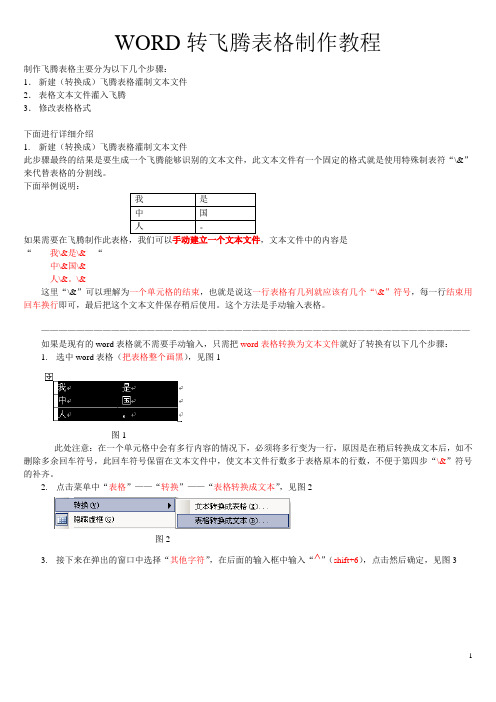
WORD转飞腾表格制作教程制作飞腾表格主要分为以下几个步骤:1.新建(转换成)飞腾表格灌制文本文件2.表格文本文件灌入飞腾3.修改表格格式下面进行详细介绍1.新建(转换成)飞腾表格灌制文本文件此步骤最终的结果是要生成一个飞腾能够识别的文本文件,此文本文件有一个固定的格式就是使用特殊制表符“\&”来代替表格的分割线。
下面举例说明:如果需要在飞腾制作此表格,我们可以手动建立一个文本文件,文本文件中的内容是“我\&是\& “中\&国\&人\&。
\&这里“\&”可以理解为一个单元格的结束,也就是说这一行表格有几列就应该有几个“\&”符号,每一行结束用回车换行即可,最后把这个文本文件保存稍后使用。
这个方法是手动输入表格。
—————————————————————————————————————————————————如果是现有的word表格就不需要手动输入,只需把word表格转换为文本文件就好了转换有以下几个步骤:1.选中word表格(把表格整个画黑),见图1图1此处注意:在一个单元格中会有多行内容的情况下,必须将多行变为一行,原因是在稍后转换成文本后,如不删除多余回车符号,此回车符号保留在文本文件中,使文本文件行数多于表格原本的行数,不便于第四步“\&”符号的补齐。
2.点击菜单中“表格”——“转换”——“表格转换成文本”,见图2图23.接下来在弹出的窗口中选择“其他字符”,在后面的输入框中输入“^”(shift+6),点击然后确定,见图3图34.确认完毕后,表格会自动变成文本,我们把此文本复制到记事本当中去,见图4图4然后使用菜单“编辑”——“替换”功能,见图5图5把所有的“^”替换成“\&”。
但是此时并不是一个完整的灌制文本,参考“一行表格有几列就应该有几个“\&”符号”我们应该知道应该在“是”、“国”、“。
